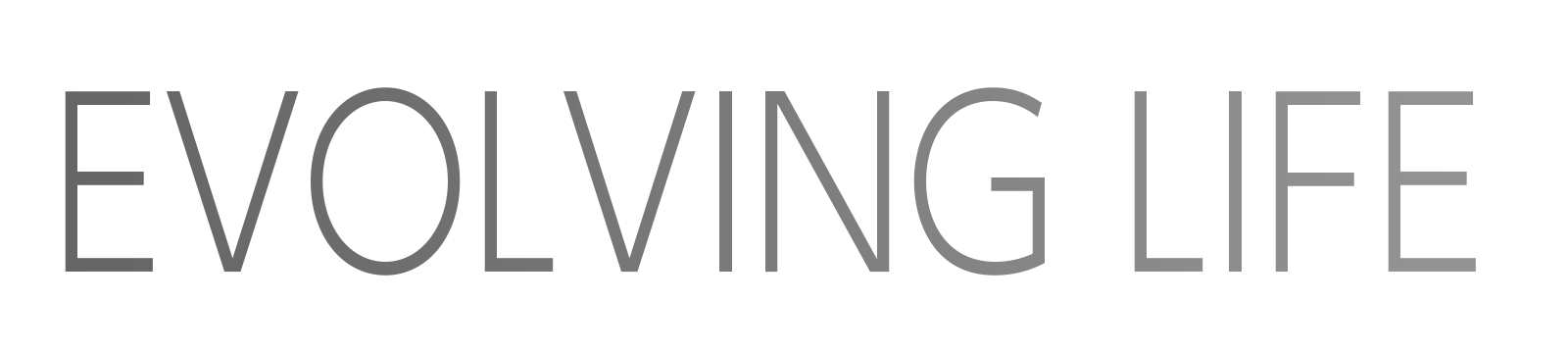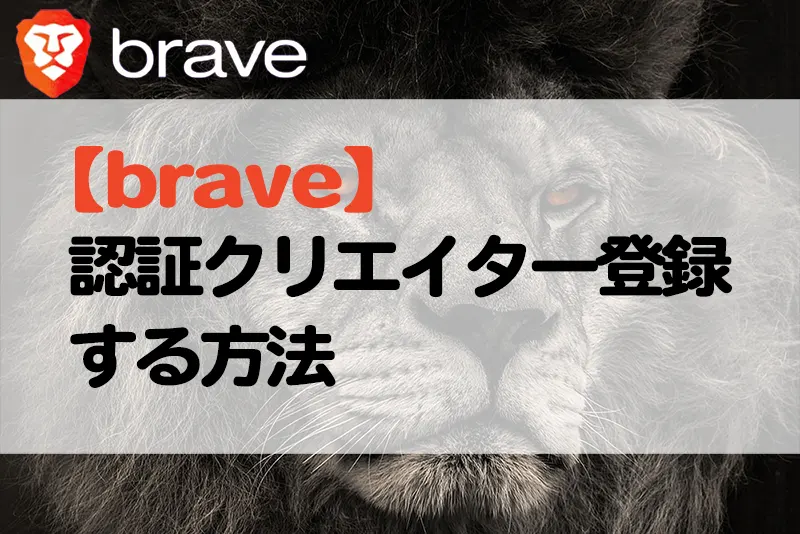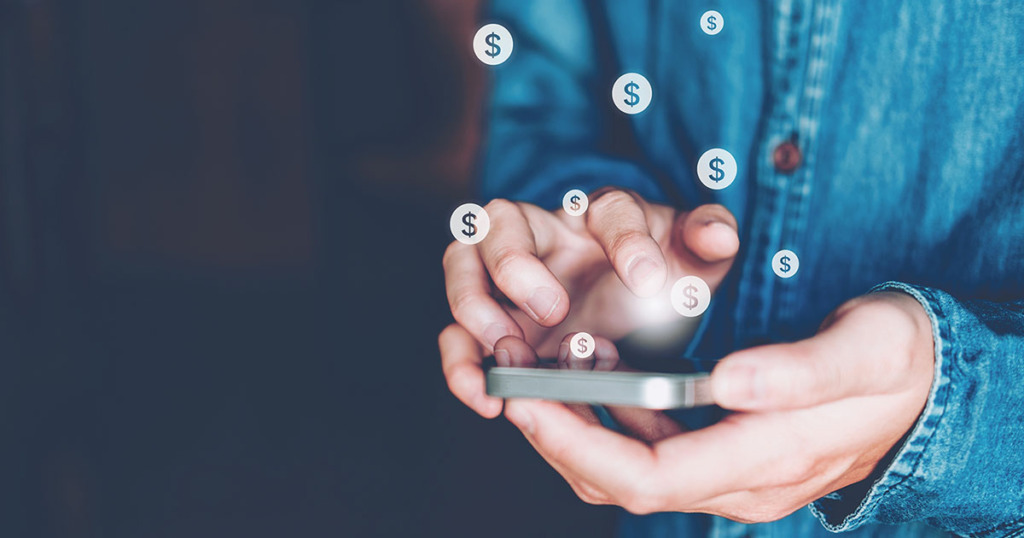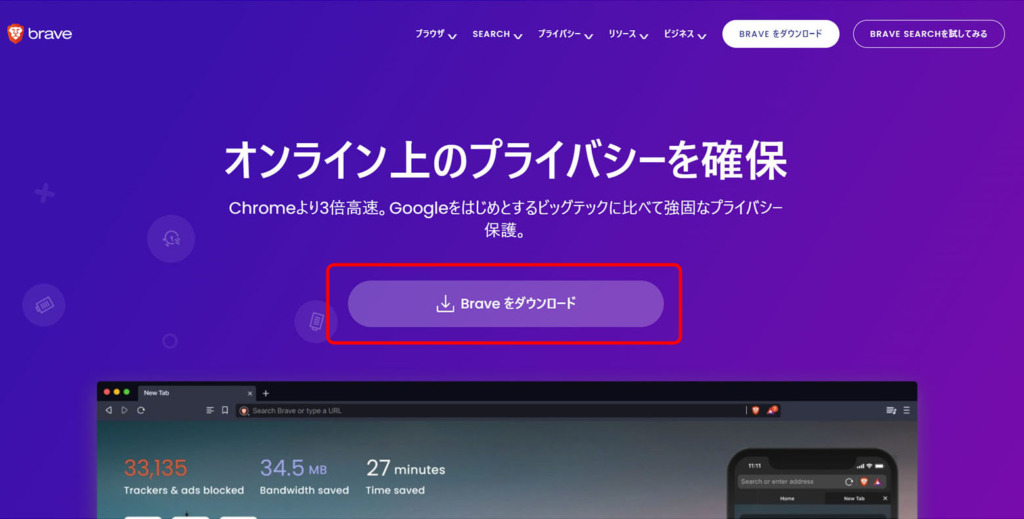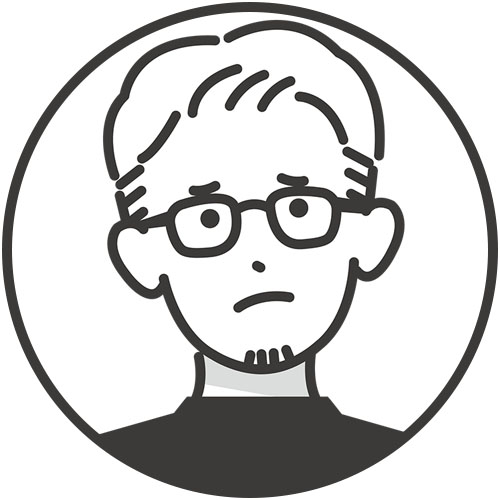 Braveが気になる人
Braveが気になる人広告をブロックしてくれる「Brave」のインストール方法が知りたい!
使うと仮想通貨ももらえるって本当?



本当だよ!「Brave」はインストールも簡単で、クリックだけで登録できちゃうよ。
広告をブロックしてくれて、仮想通貨も獲得できる次世代ブラウザ「Brave」が話題ですね。
サイト表示速度はChromeやFirefoxをおさえて最速。広告をブロックすることで通信データやバッテリーを節約できます。
この記事では、完全無料で使える次世代ブラウザ「Brave」の登録方法を手順画像つきで解説します。
「Brave」を知ってもまだ、ChromeやSafariを使い続けますか?
- 広告 -
ビットコインを簡単に貯めたいならポイ活「ビッコレ」がおすすめ。
1分で登録できるのでスキマ時間にビットコインを貯めちゃいましょう♪
\ 期間限定でBTC1,000円分もらえる /
次世代ブラウザ「Brave」とは
「Brave」は、Brave Softwareによって開発されているWebブラウザです(2015年公開)。
広告ブロック機能を標準装備し、ブロックした広告の代わりにBraveが別の広告を挿入し、その収益をウェブサイト、Brave、広告代理店、ユーザーの4者に分配するという特異なビジネスモデルとなっています。
その広告を見ることで暗号資産BATを獲得できますが、広告をゼロに設定することも可能です。



一方的に見せられていた広告を排除し、自分で選んだ広告を対価をもらって視聴するということ!
暗号資産BAT(ベーシックアテンショントークン)とは
Brave というブラウザ経由で使えるユーティリティートークンです。
イーサリアムのブロックチェーン上のコントラクトで実現されたトークンで、不要な広告やトラッカーをブロックする Brave ブラウザと並行して開発されました。
bitFlyer公式サイト より引用
ベーシックアテンショントークン(BAT)は、「Brave」を開発するBrave Softwareが発行している暗号資産です。
「Brave」を使うことで危険性はある?
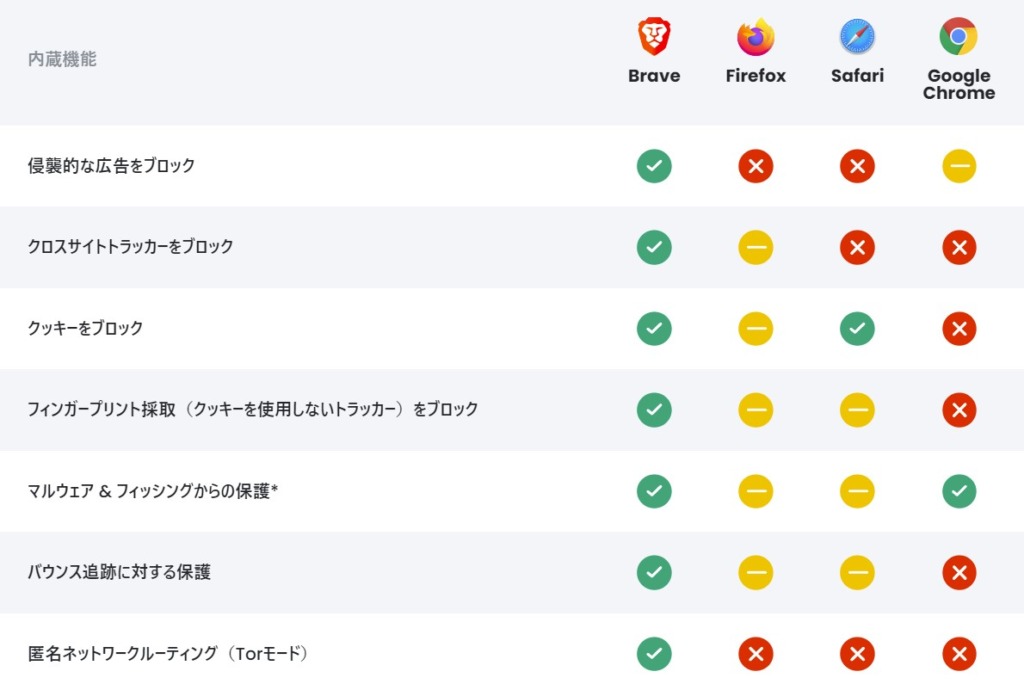
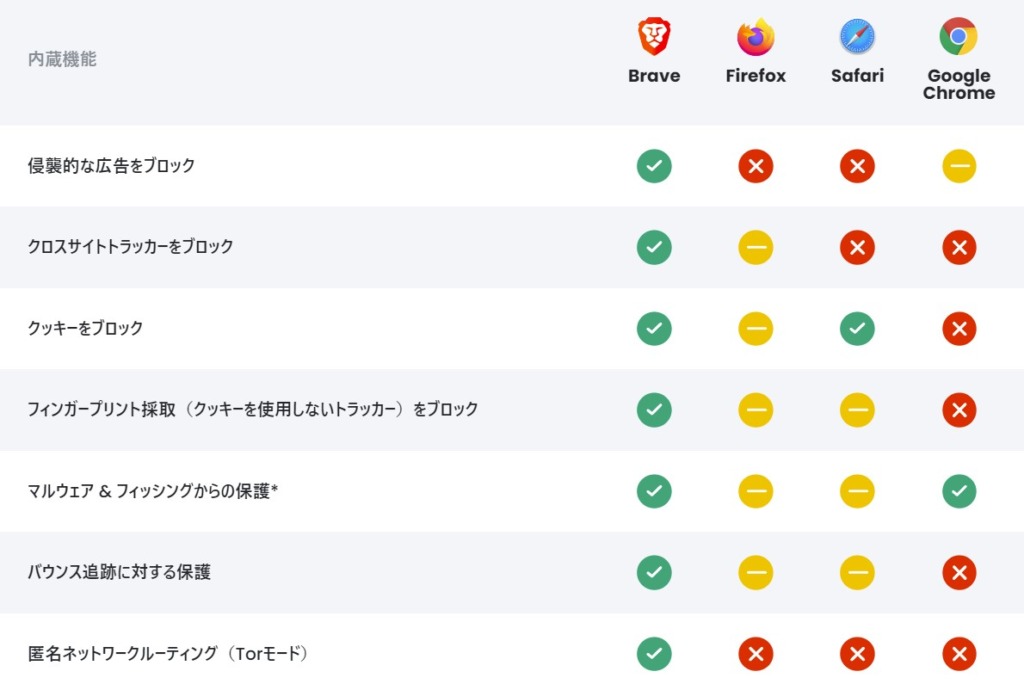
「Brave」はオンラインのプライバシー保護に力を入れており、トラッカーやクッキーのブロック、マルウェアをブロックする機能も標準装備となっています。
セキュリティ対策効果も高く、安全性が高いWebブラウザです。



YouTubeを広告ナシで見られるサブブラウザとしても使える!
暗号資産BATの利用方法
暗号資産の利用方法はおもに2つあげられます。
- 投げ銭として利用
- bitFlyerで受け取る(現金化)
①投げ銭として利用
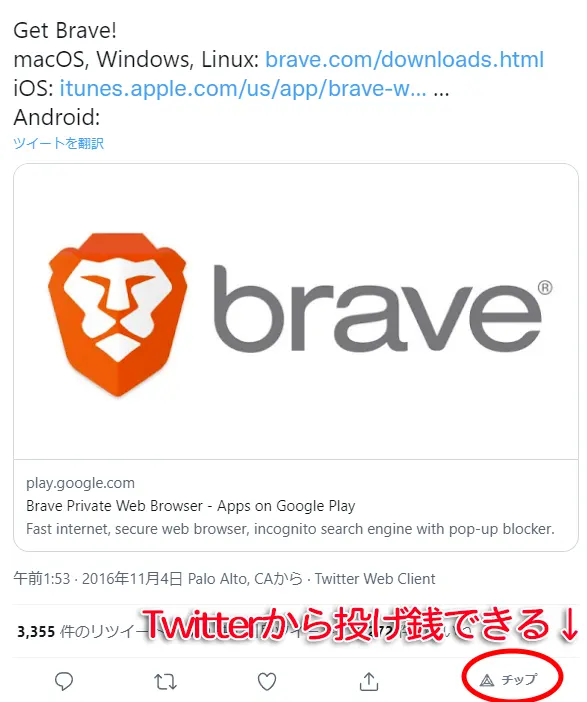
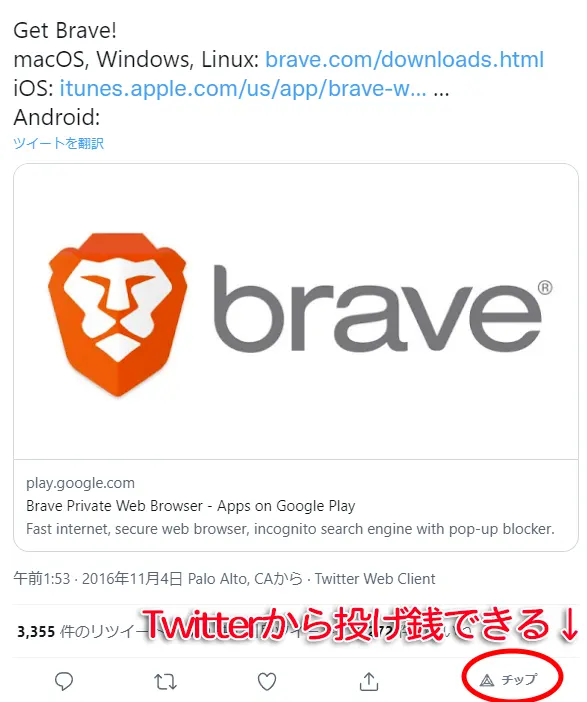
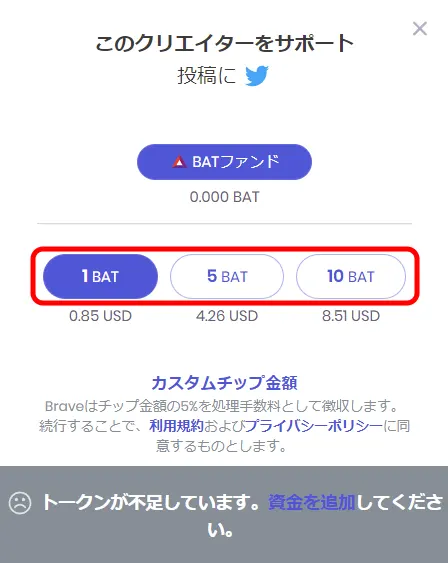
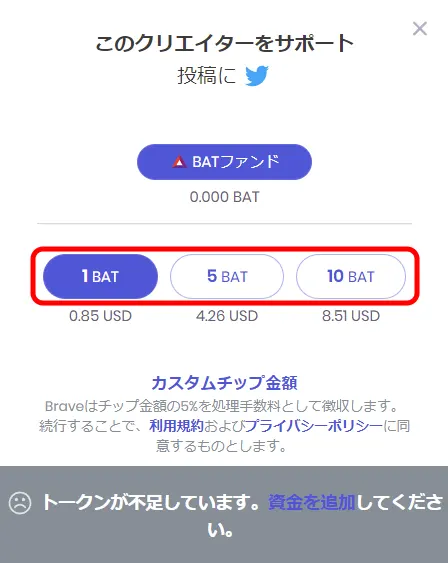
BATは、あなたの好きなサイトやクリエイターに投げ銭として使用することができます。
認証クリエイター登録しているサイトなら簡単に投げ銭することができます。Twitterからも投げ銭をすることができますよ。
認証クリエイター登録するには
②bitFlyerで受け取る



2021年5月よりbitFlyerと連携できるようになりました。
bitFlyerと連携すると、bitFlyerアカウントでBATを受け取ることができます。受け取ったBATはbitFlyerで売却して日本円に換金できます。
bitFlyerでBATを受け取りたい人向け
稼げるブラウザ「Brave」にするメリット3つ


ここからは「Brave」を利用するメリットを見ていきます。
- 「Brave Shields」が広告をブロックしてくれる
- 「brave」を利用するだけで仮想通貨BATがもらえる
- サイト表示速度が最速のブラウザである
詳しく解説していきます!
1. 「Brave Shields」が広告をブロック
Brave Shieldsは広告やトラッカーをブロックします。そうすることで安全を確保し、さらにWebサイトを表示する速度を向上させます。



ポップアップ広告も全部ブロックされる!
2. 仮想通貨BATがもらえる
ユーザーがBraveを使用して広告を見ると、報酬としてBAT(ベーシックアテンショントークン)がもらえます。
広告主が支払う費用の70%を、広告を見たユーザーが獲得できる仕組みになっています。



仮想通貨に興味はあるけれど、まだ手が出せていない人にもお勧め!
3. サイト表示速度が最速
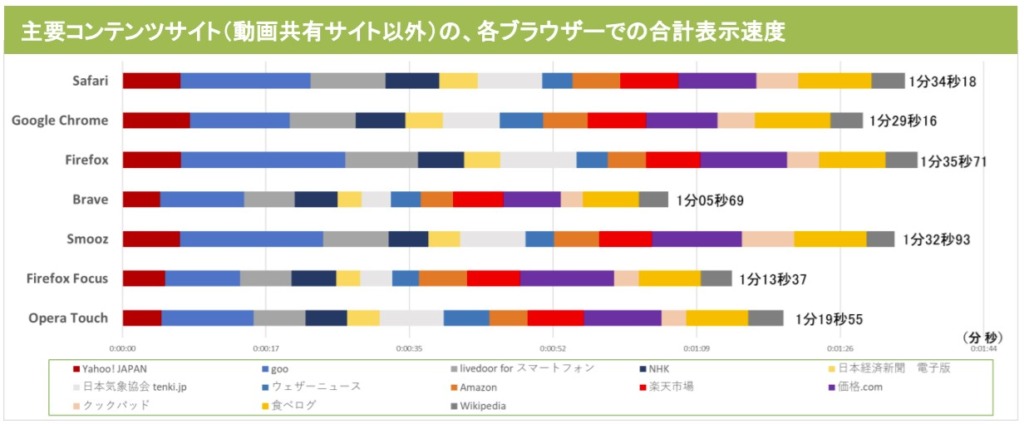
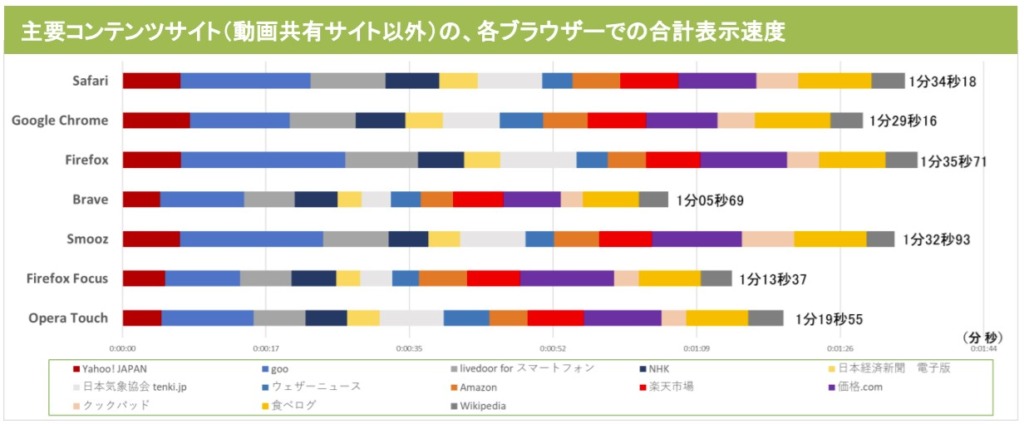
第三者機関である角川アスキー総合研究所による主要コンテンツサイトの表示速度の調査で「Brave」が最速という結果が出ました。
「スマホでのコンテンツ視聴に占める広告の比率調査」の結果、データ通信のおよそ4割が広告であると判明しました。
「brave」を使用すれば広告分のデータを排除することができるのでスピードも上がるのですね。



実際、サイトを表示する速度がワンテンポ速いです。
デメリットは?
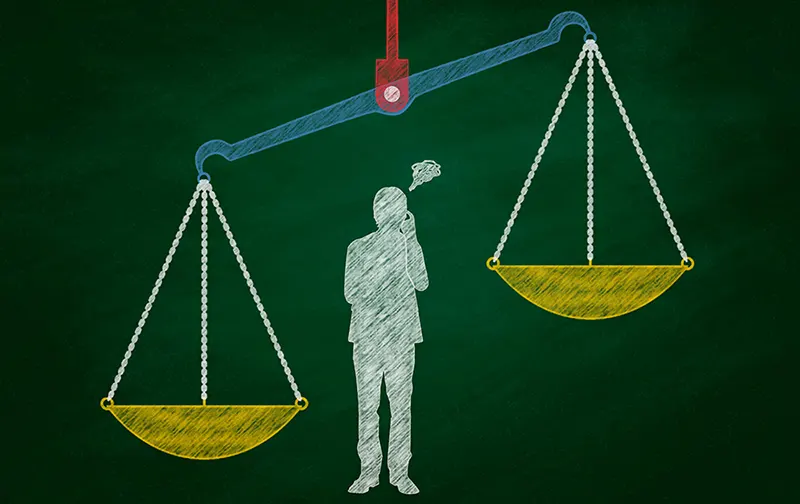
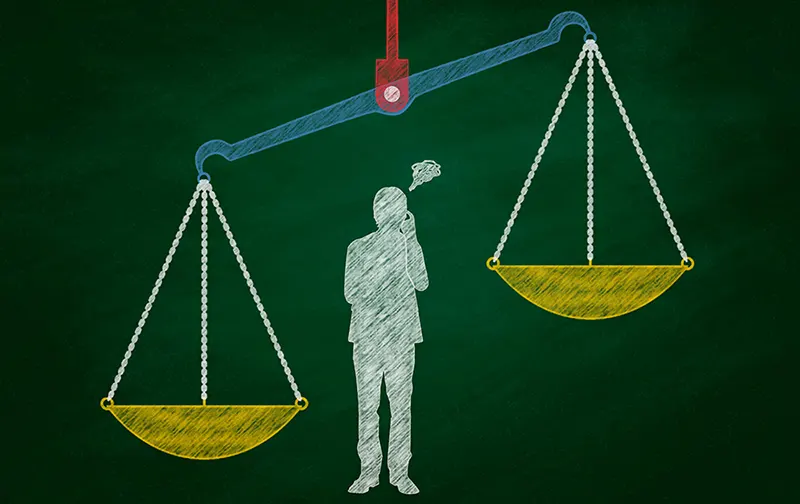
広告をブロックしてくれるのは大きなメリットですが、その反面強い広告ブロック機能でサイトの表示崩れが起きることがあります。
下の画像はかにめしのサイトの楽天バナーがブロックされて表示が崩れているところ。
chromeで表示した場合
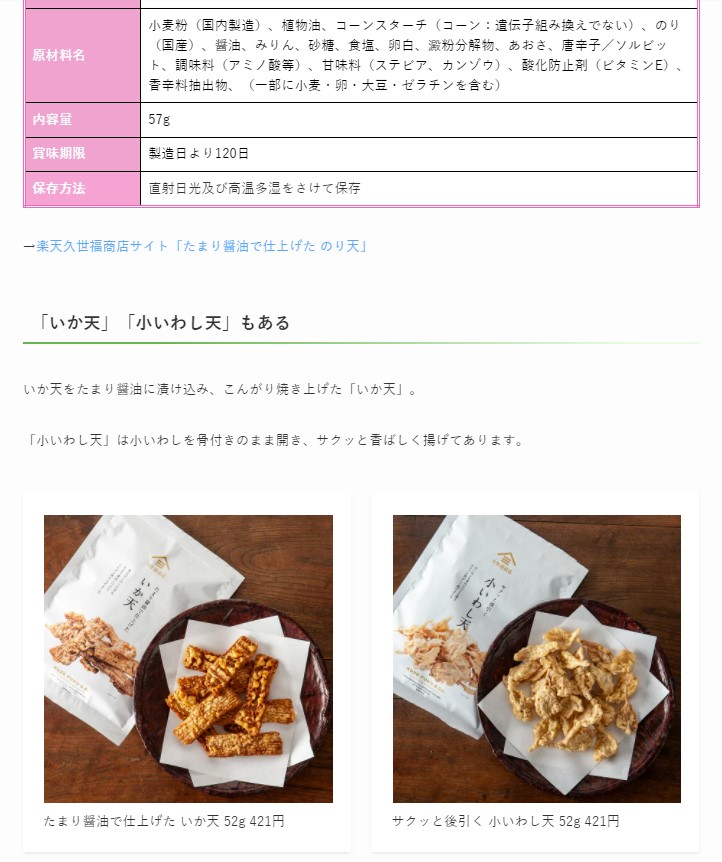
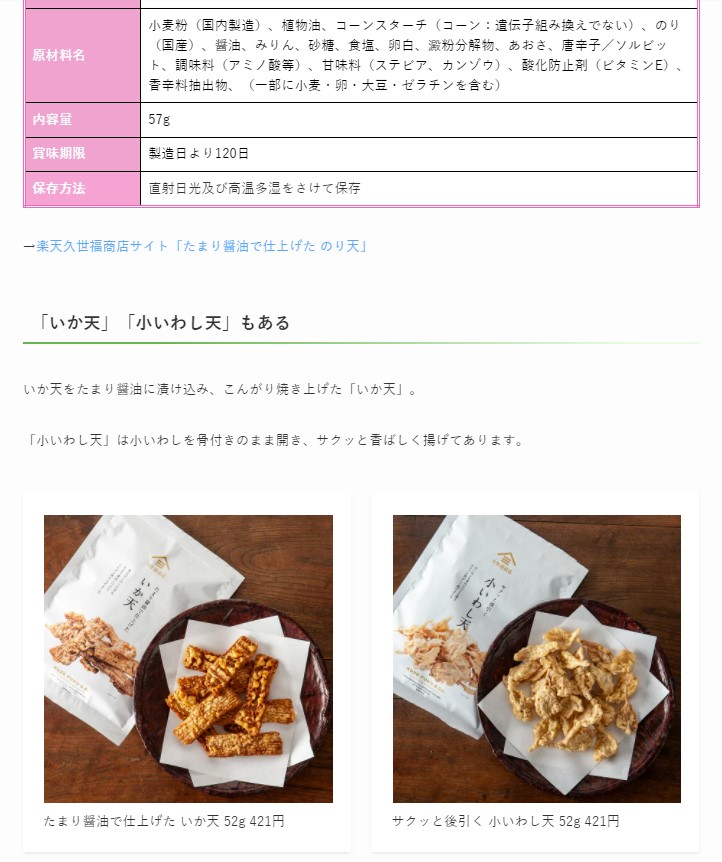
Braveで表示した場合
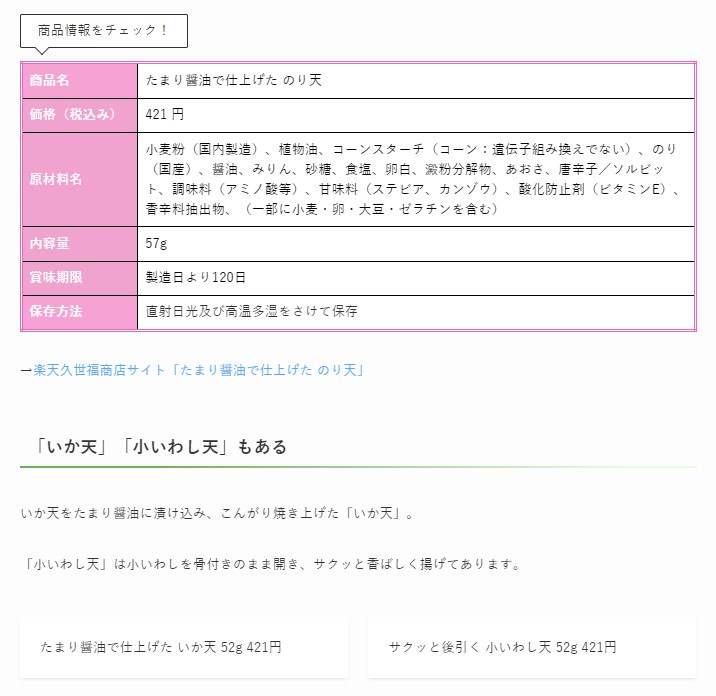
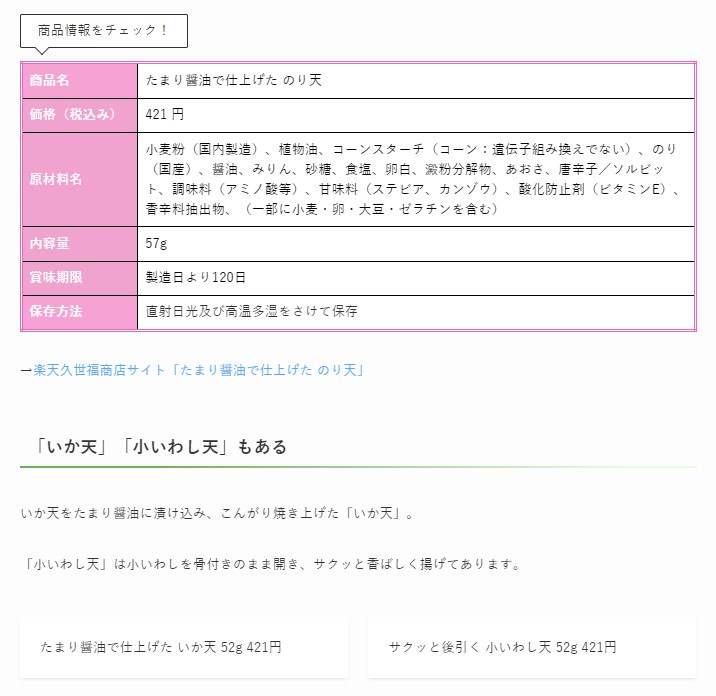



バナーリンク画像だけが消えてる。
「Brave」の設定方法を3ステップで解説
「Brave」に変更するのはとっても簡単。こちらの3ステップで完了します。
- 「Brave」の設定方法
- ①「Brave」をインストールする
②ブラウザの設定をする
③広告の設定をする
ではやっていきましょう。
①「Brave」をインストールする


ダウンロードできない場合はこちらからお試しください。
●Brave日本語ヘルプセンターにアクセスし、「Braveの動作環境とインストール方法」を押下
- Windowsの人:「BraveのWindowsへのインストール」からダウンロード
- Macの人:「BraveのMacへのインストール」からダウンロード
②ブラウザの設定をする
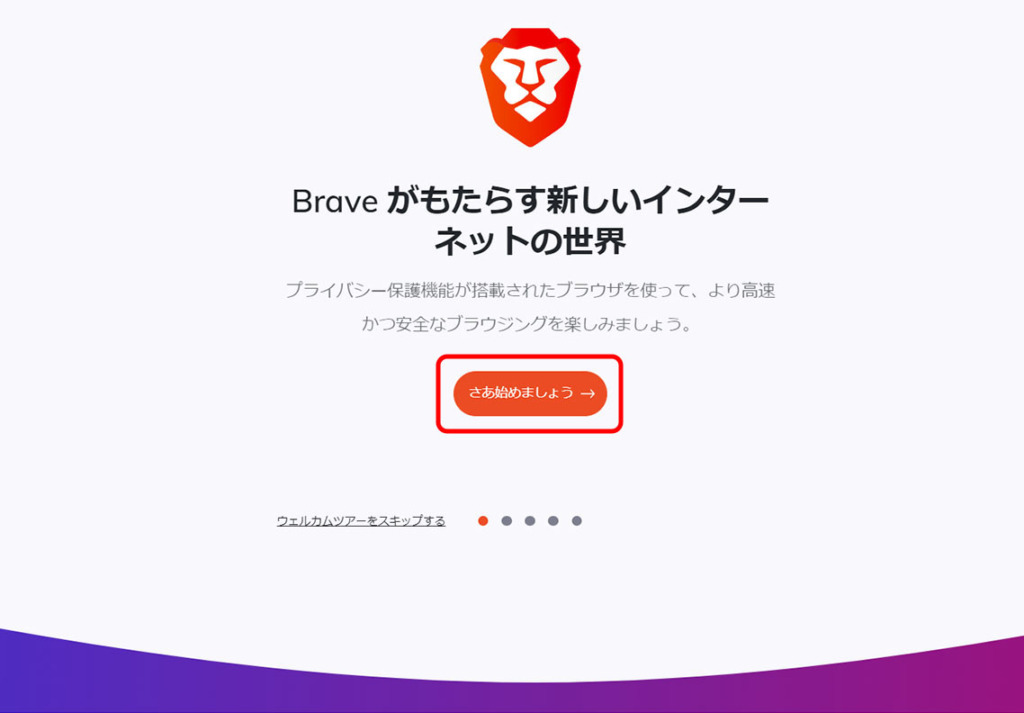
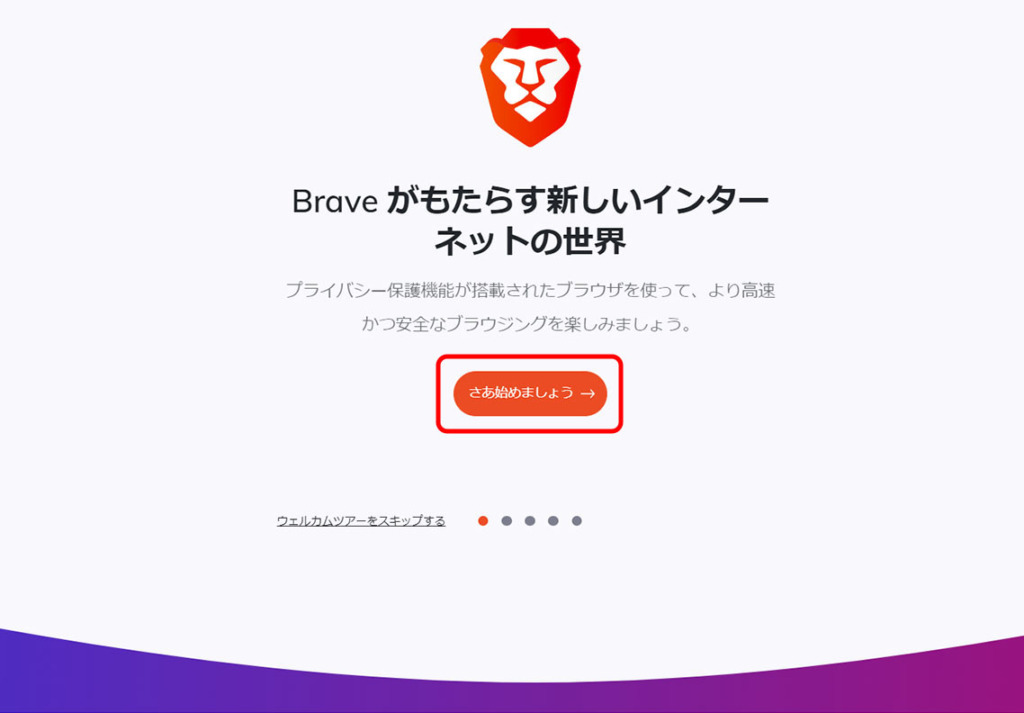
→すぐにブックマークが反映される
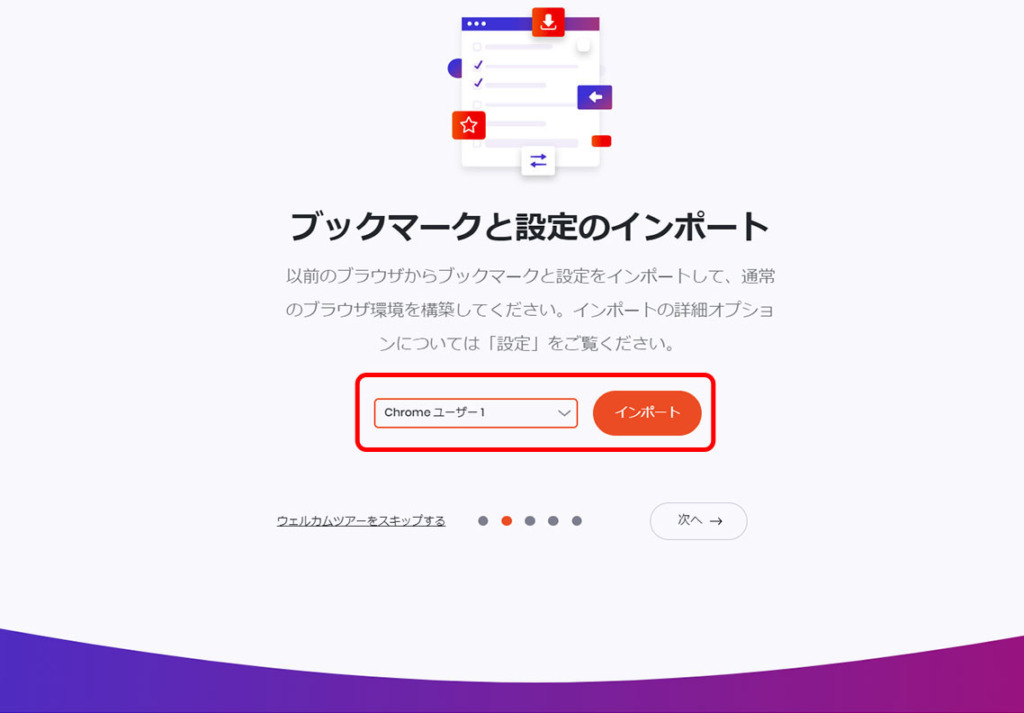
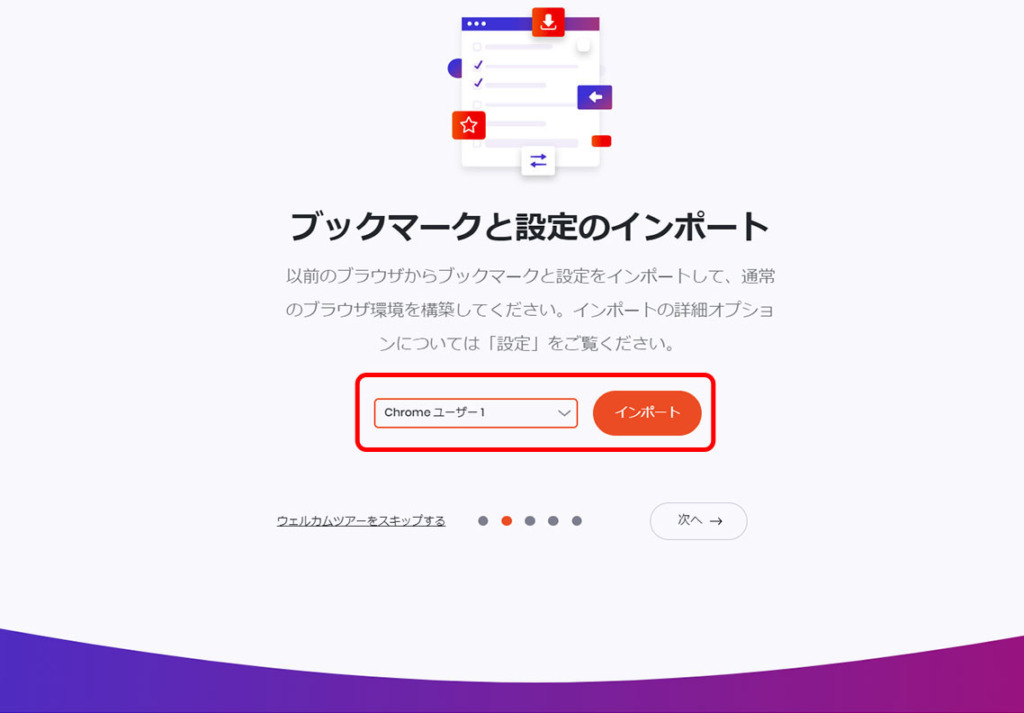
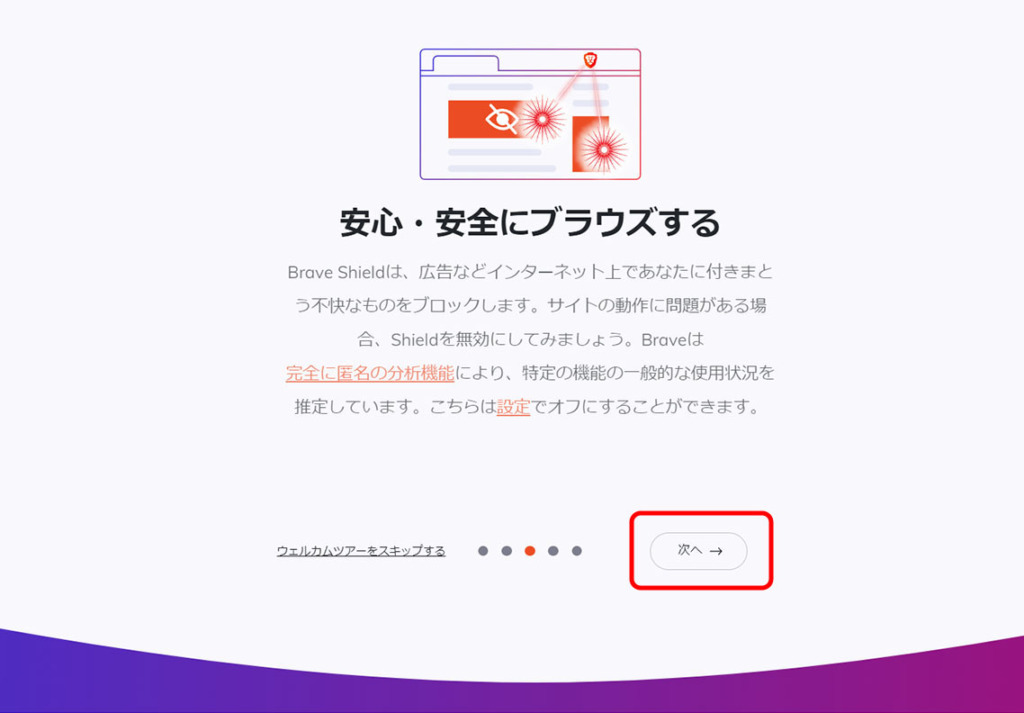
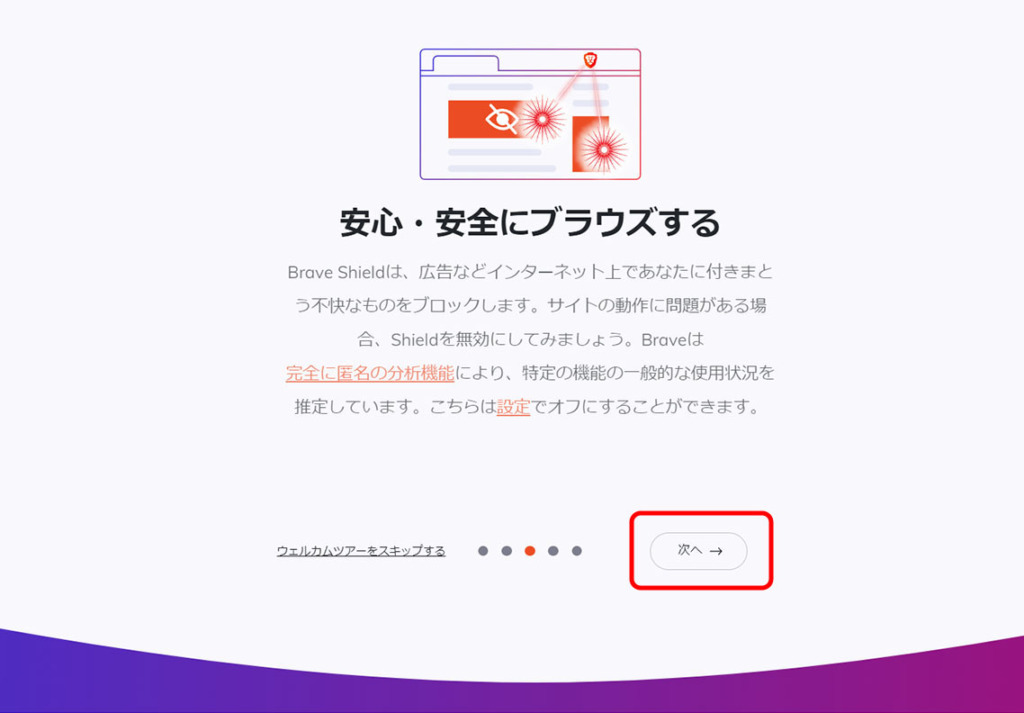
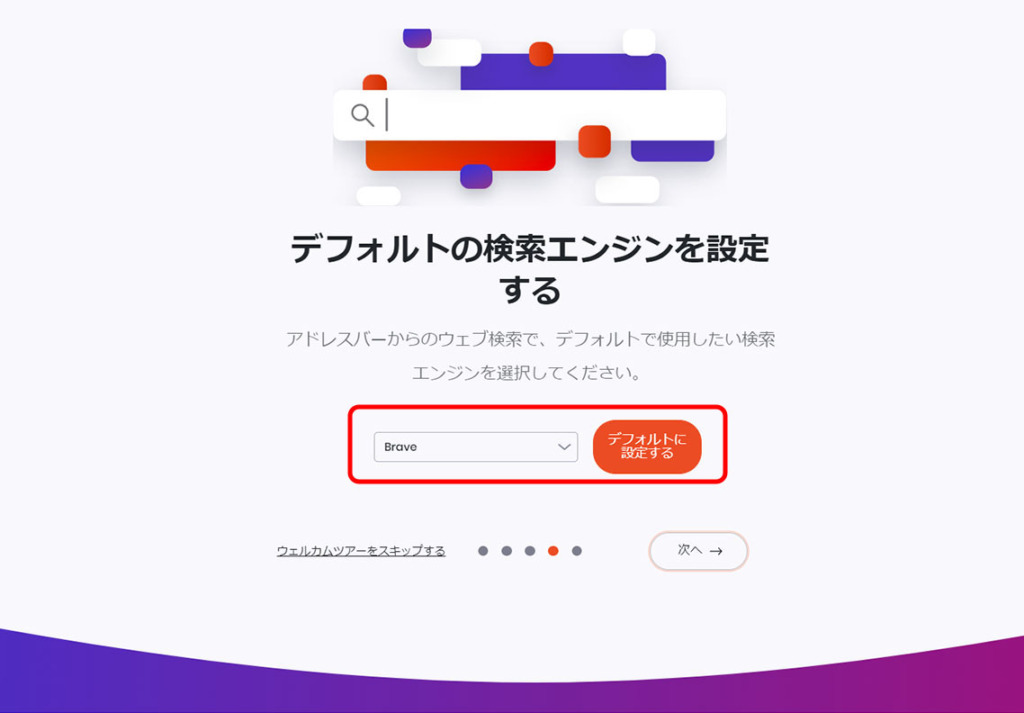
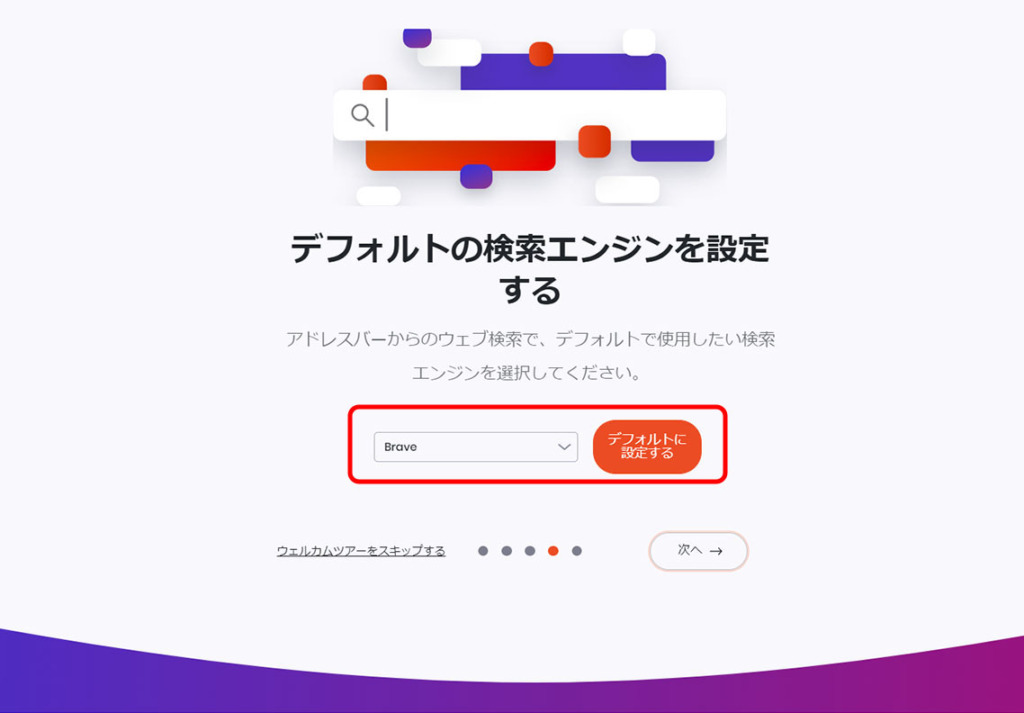
→これで設定完了
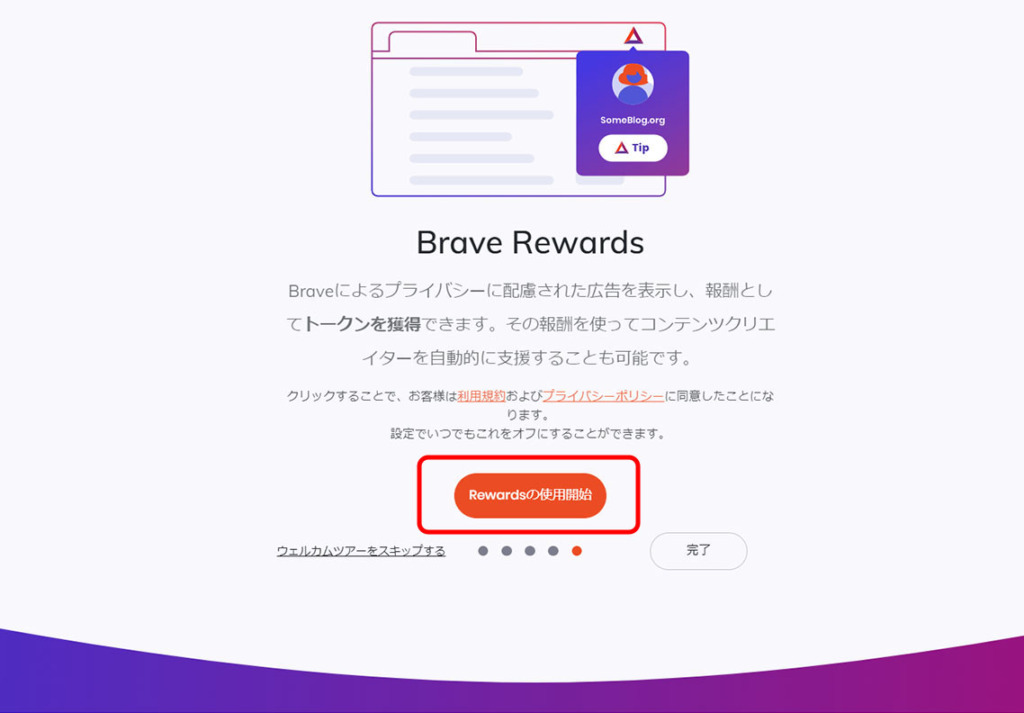
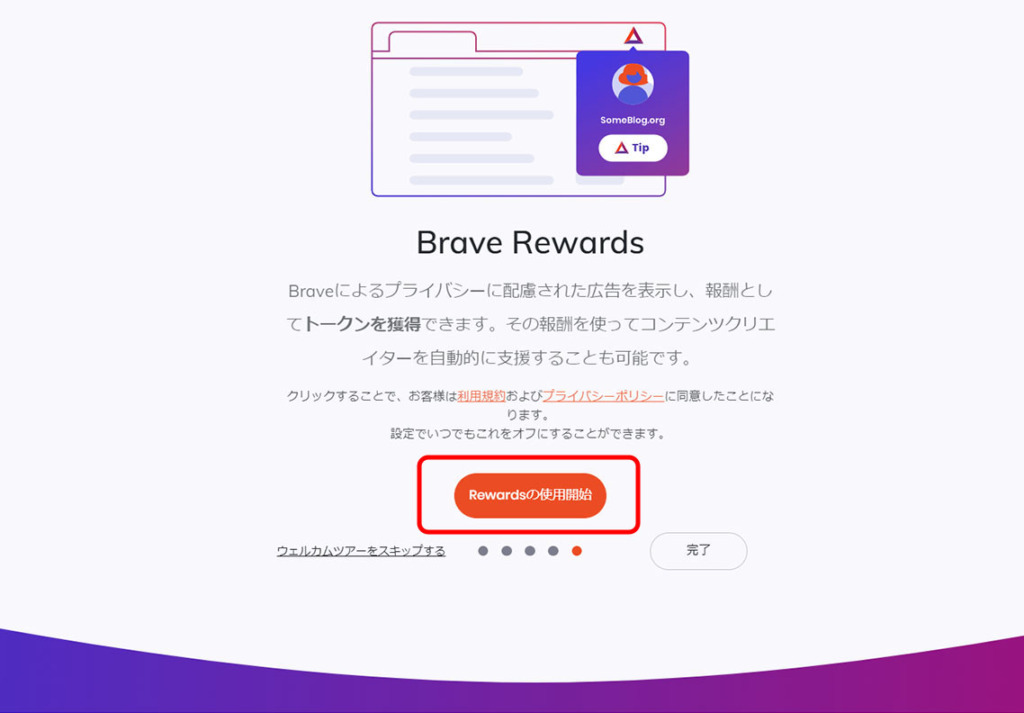



ブラウザの設定、お疲れさまでした!あと一息です。
③広告の設定をする
「Rewardsの利用開始」をクリックすると、すぐにこちらの画面に切り替わります。
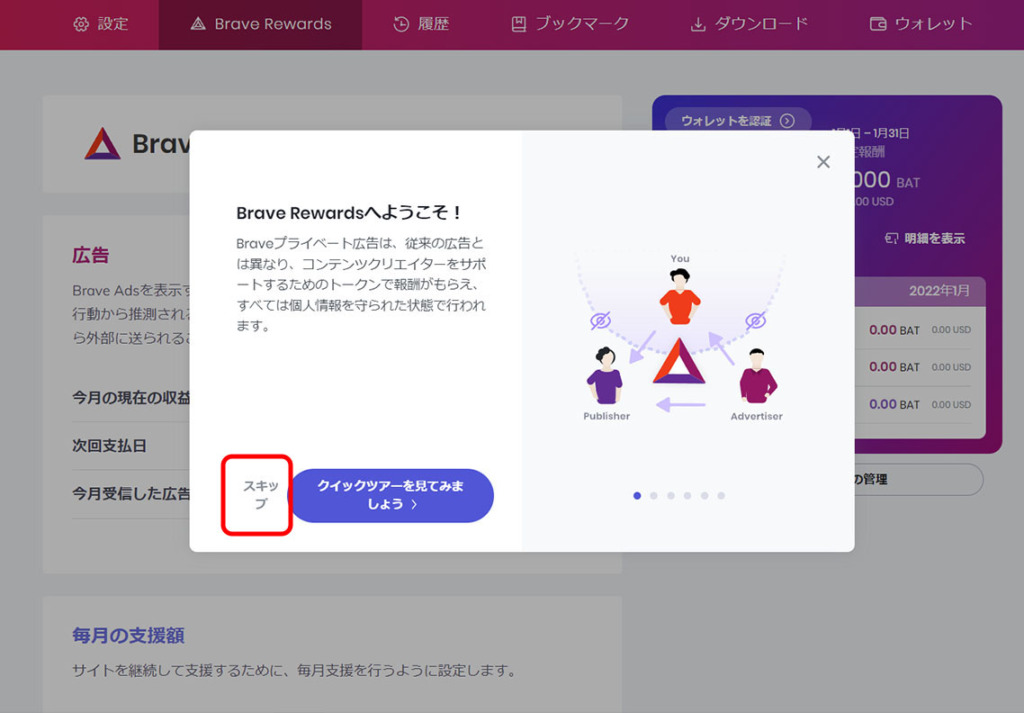
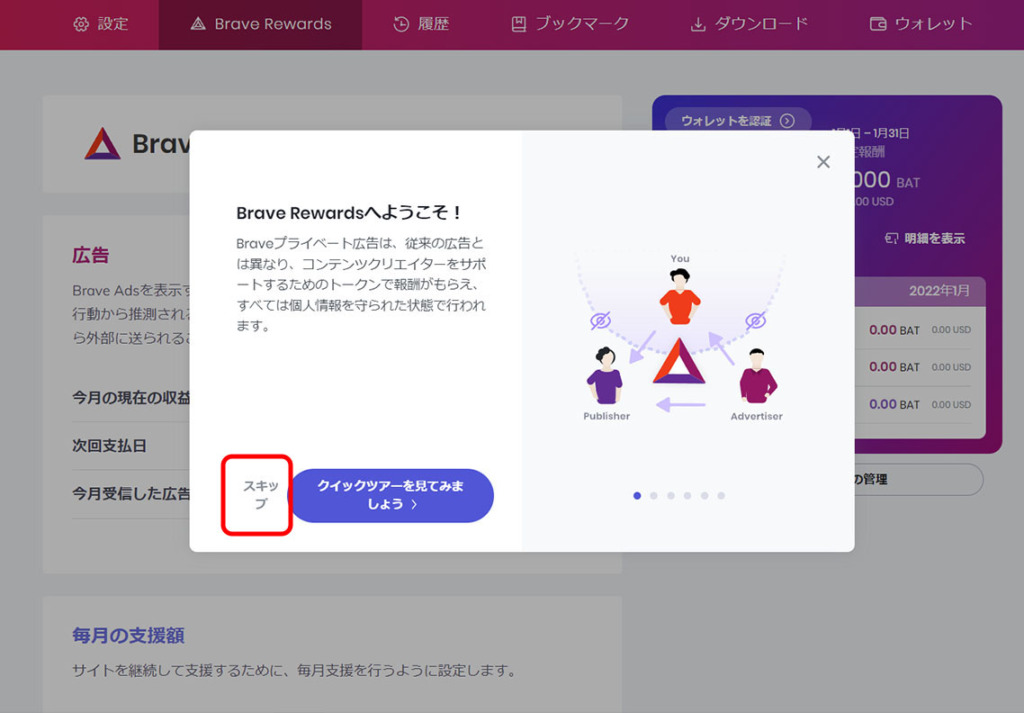
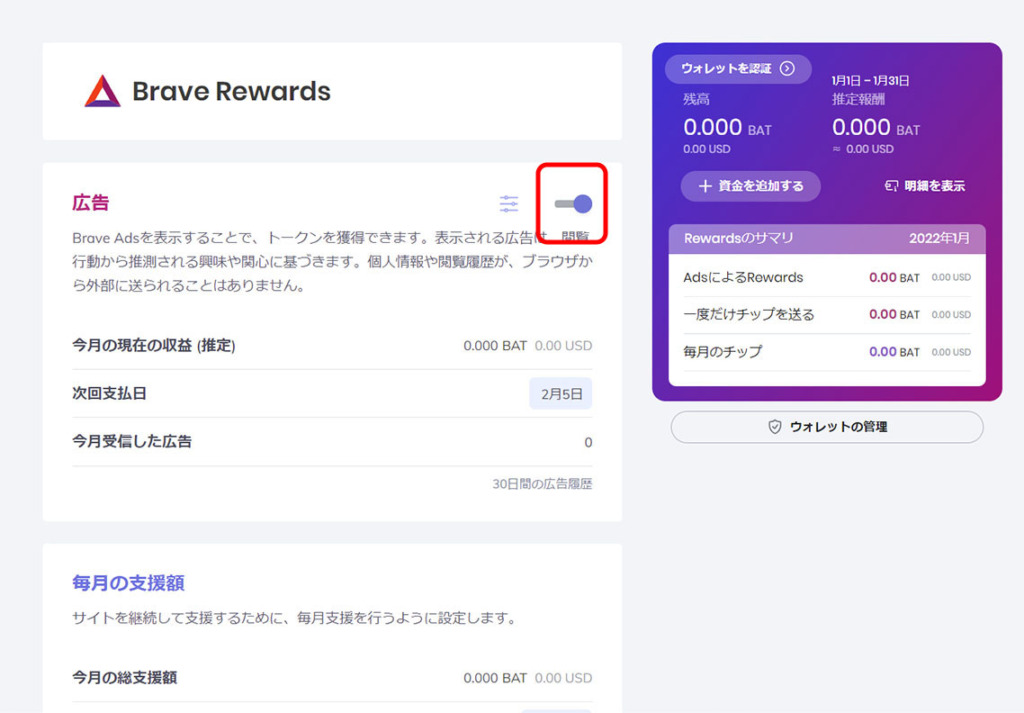
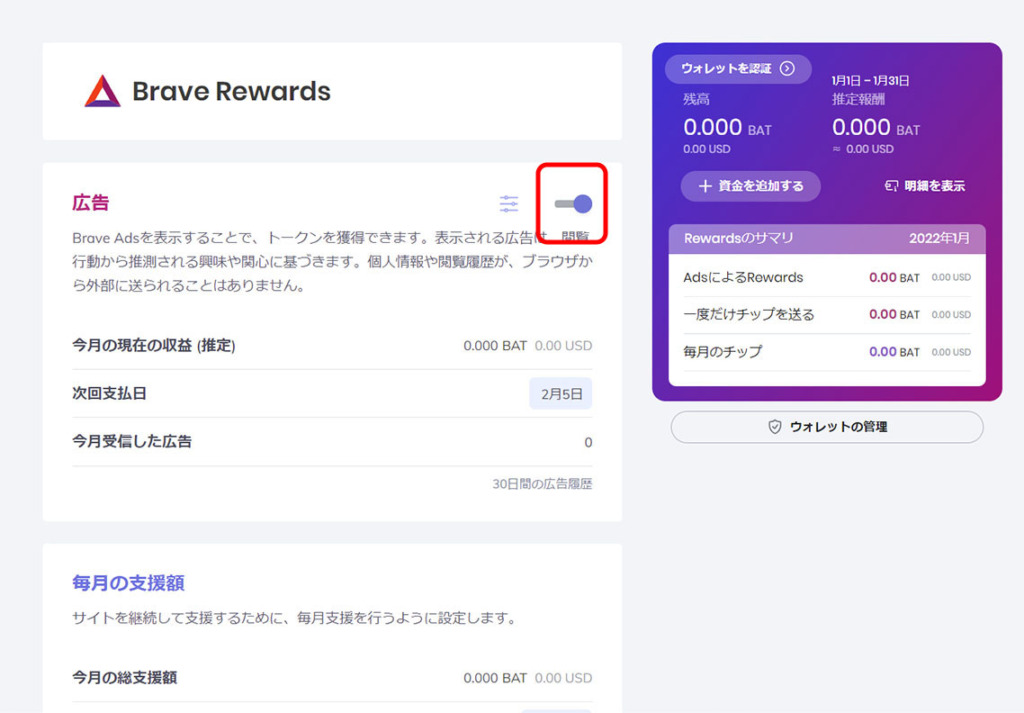
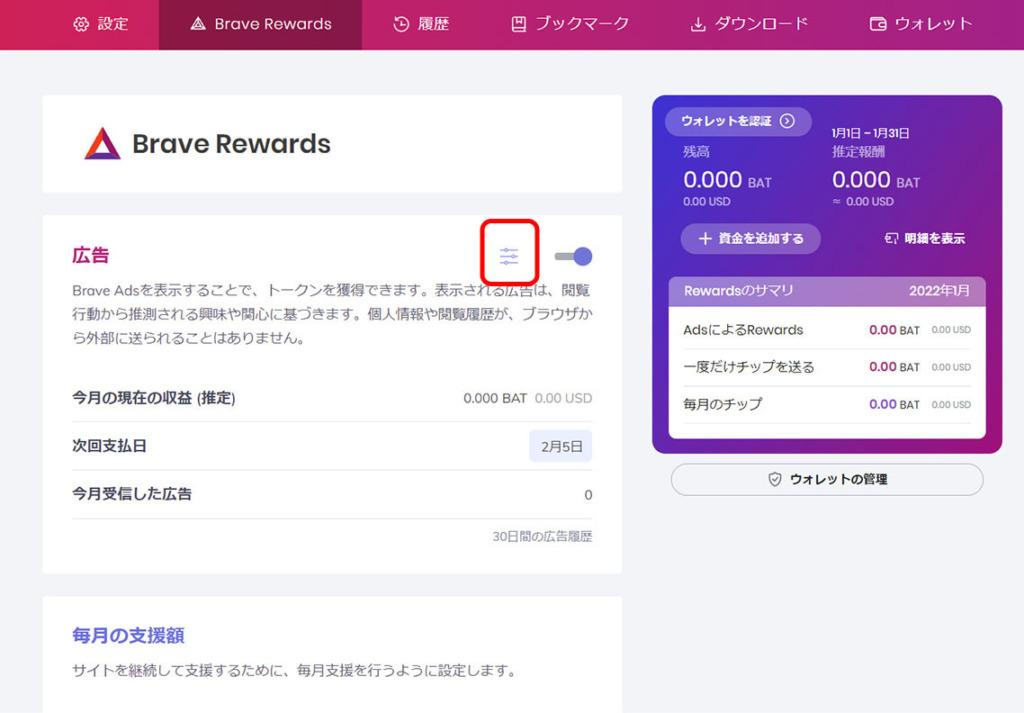
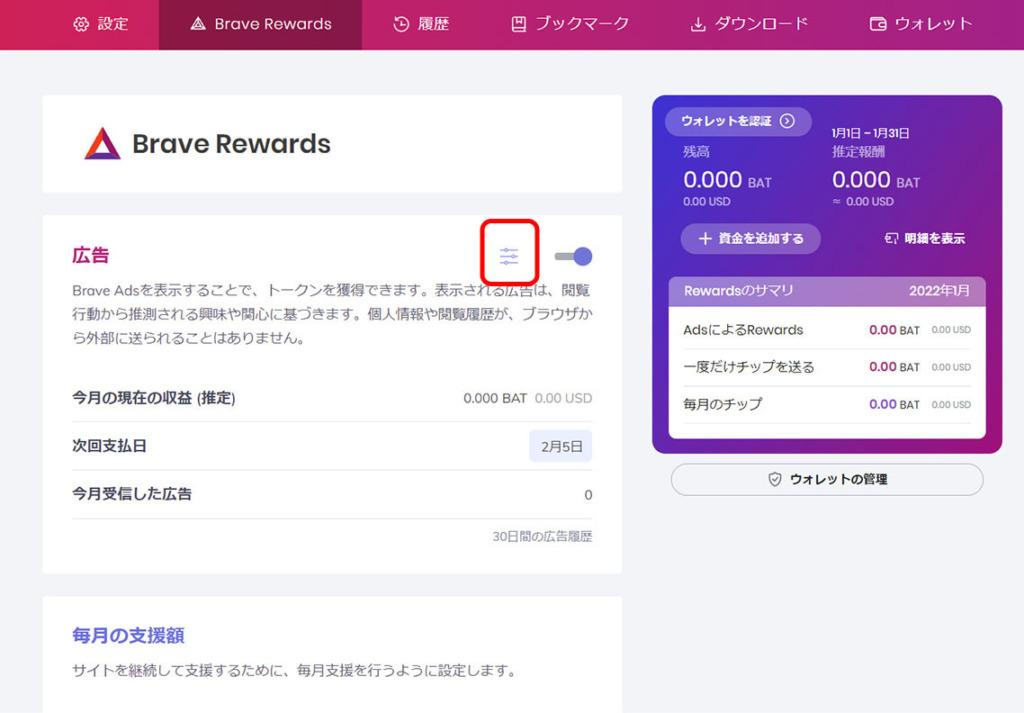
→これで設定完了
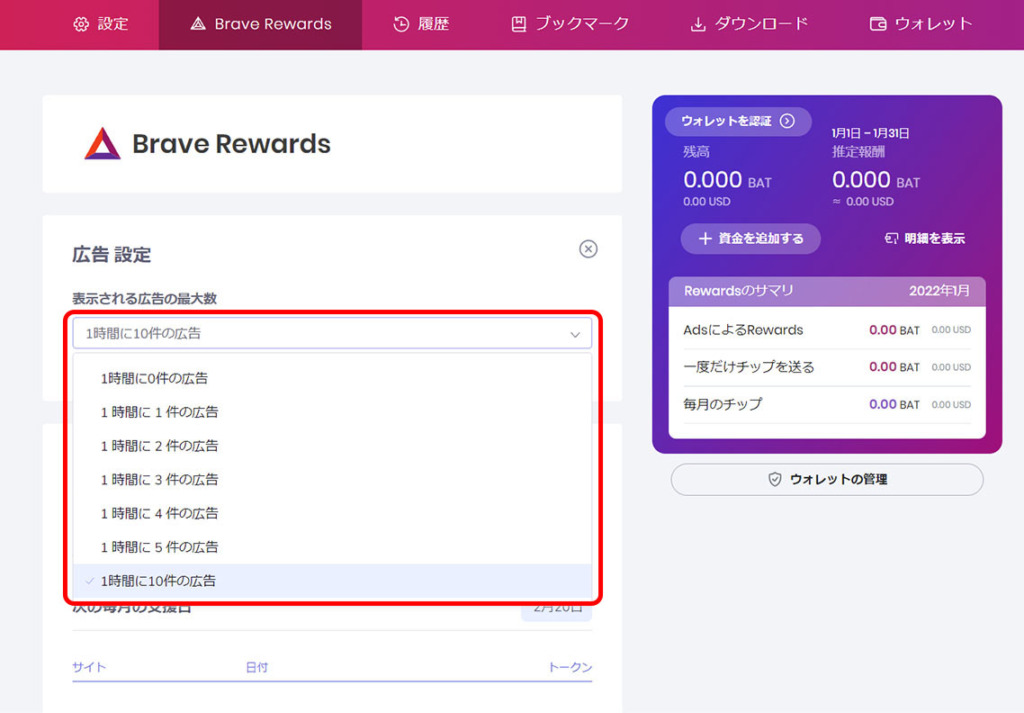
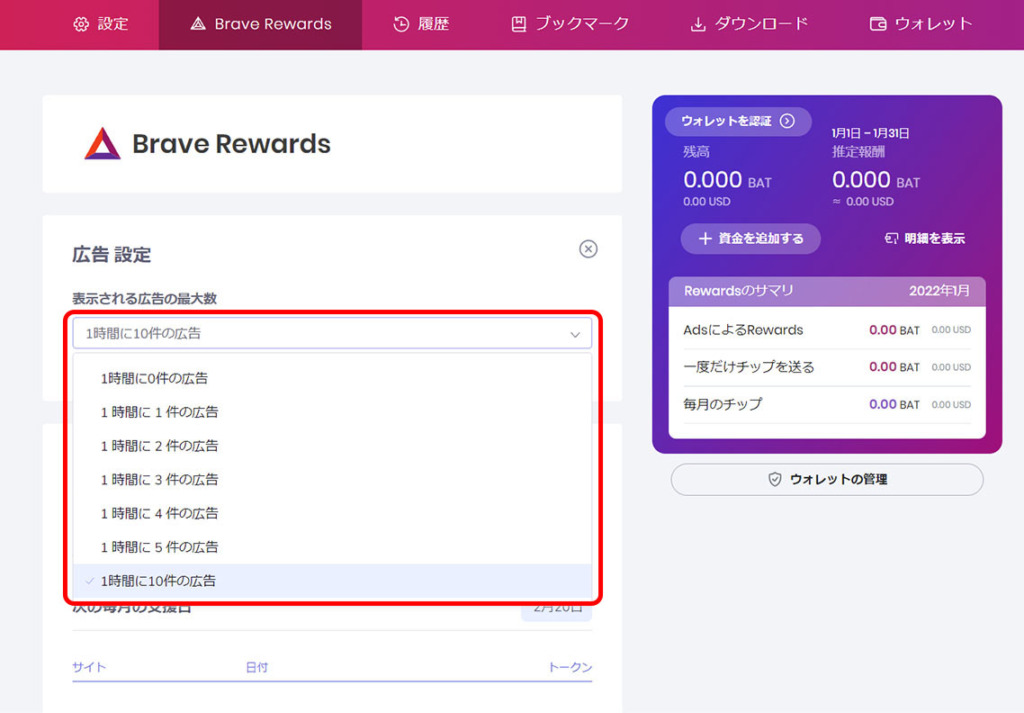
ホーム画面から「広告の設定」をする場合
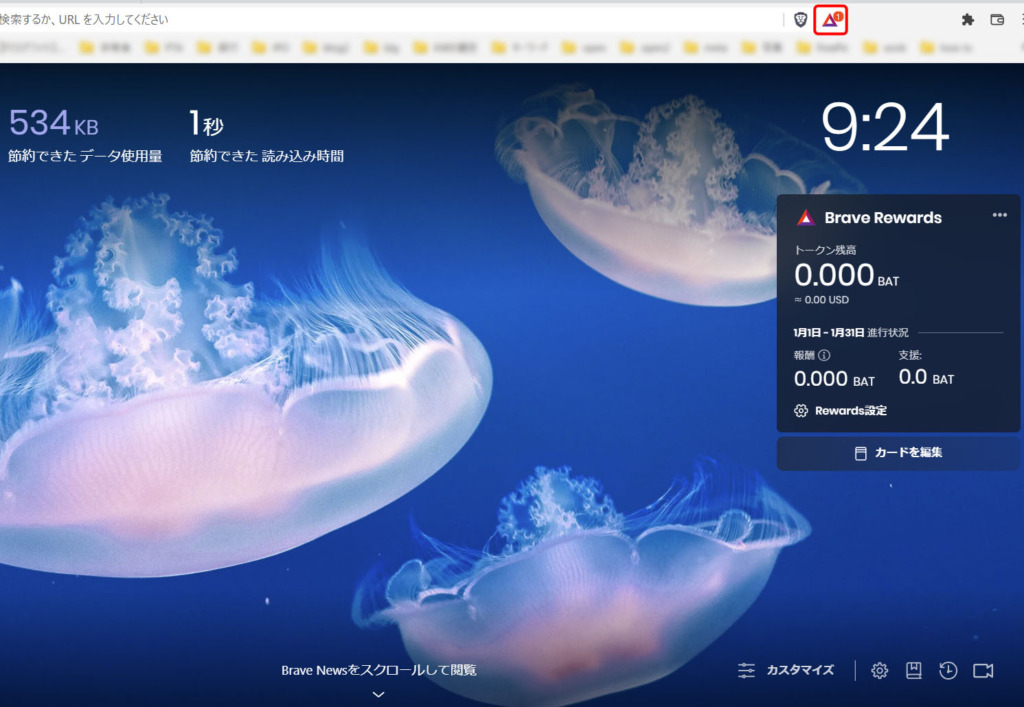
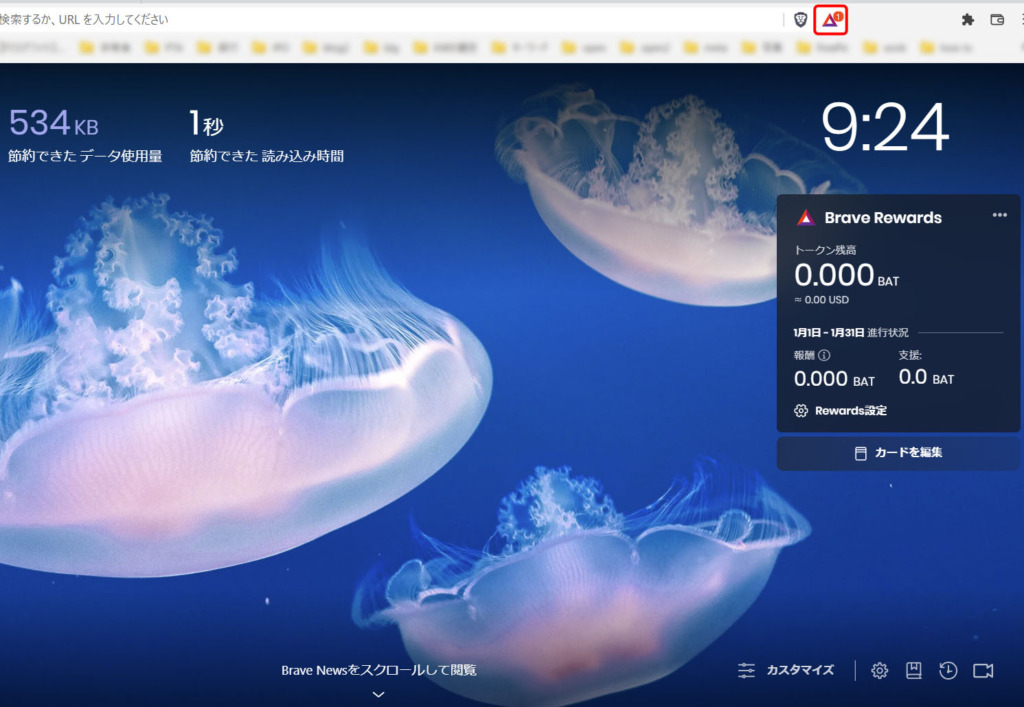
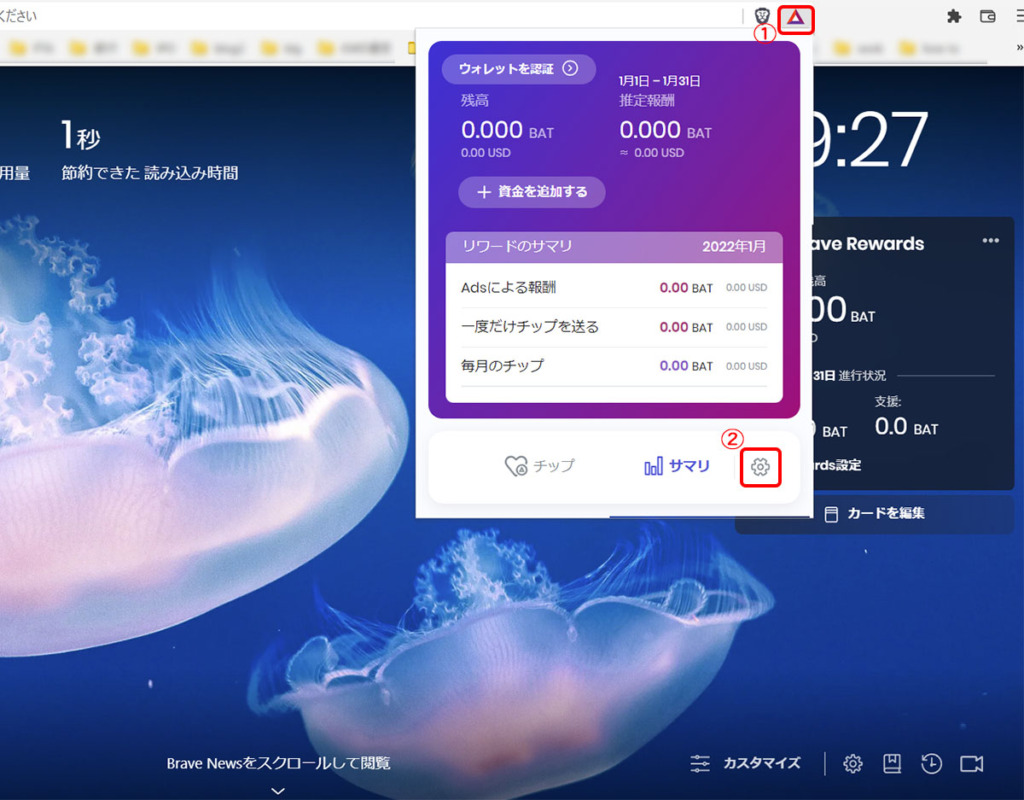
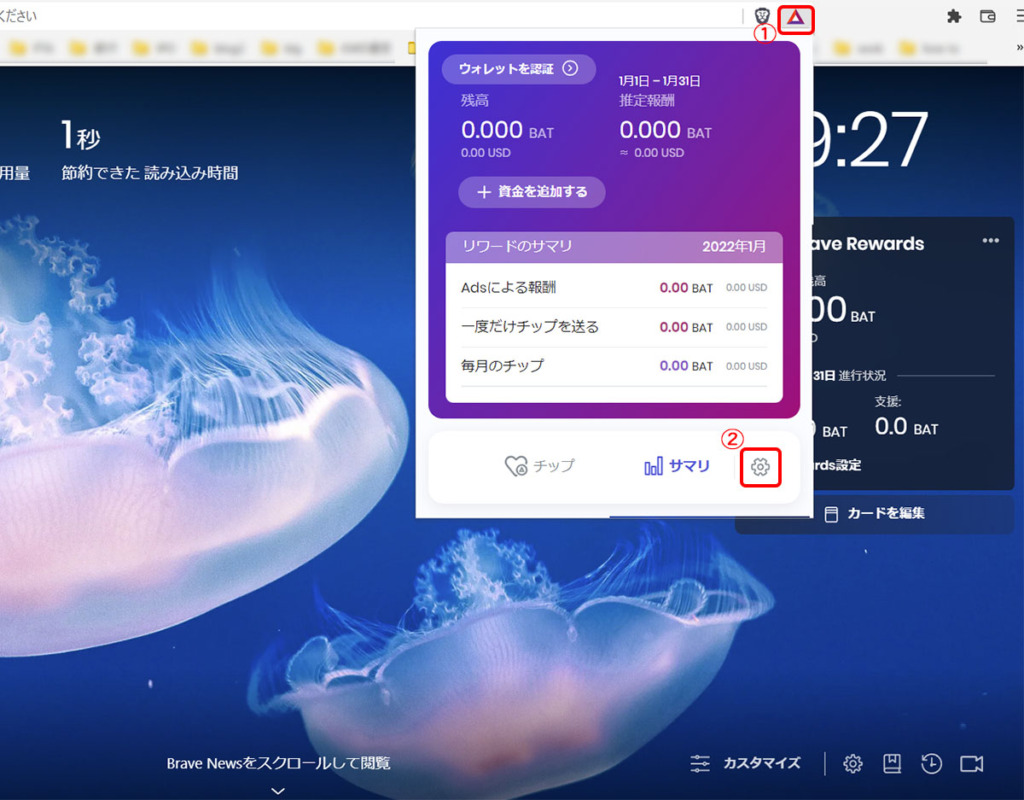
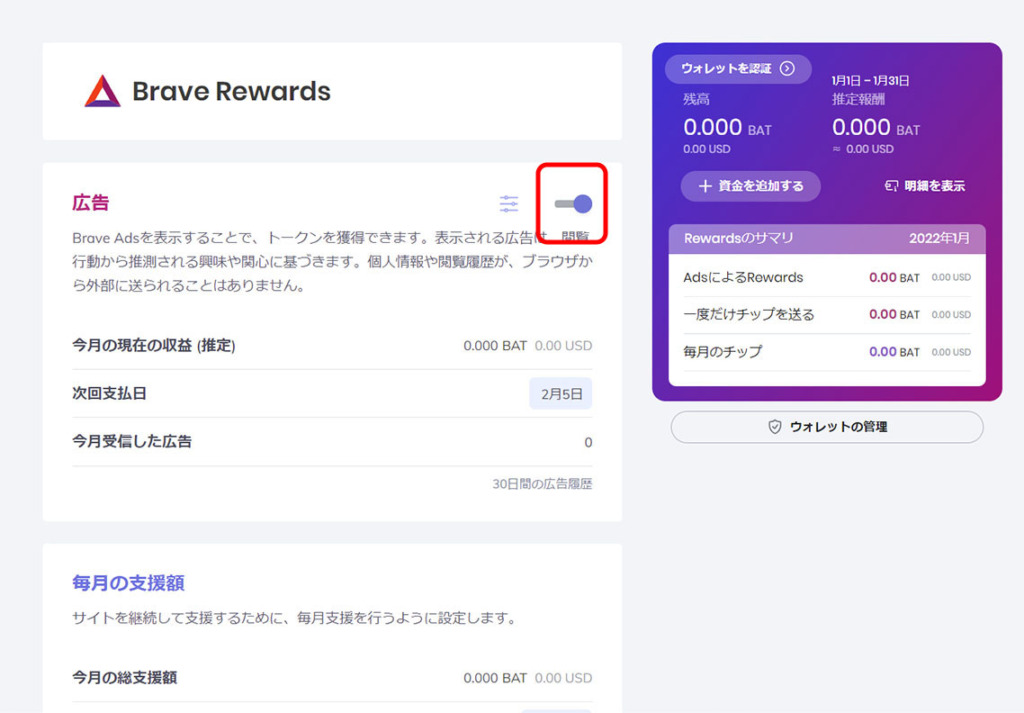
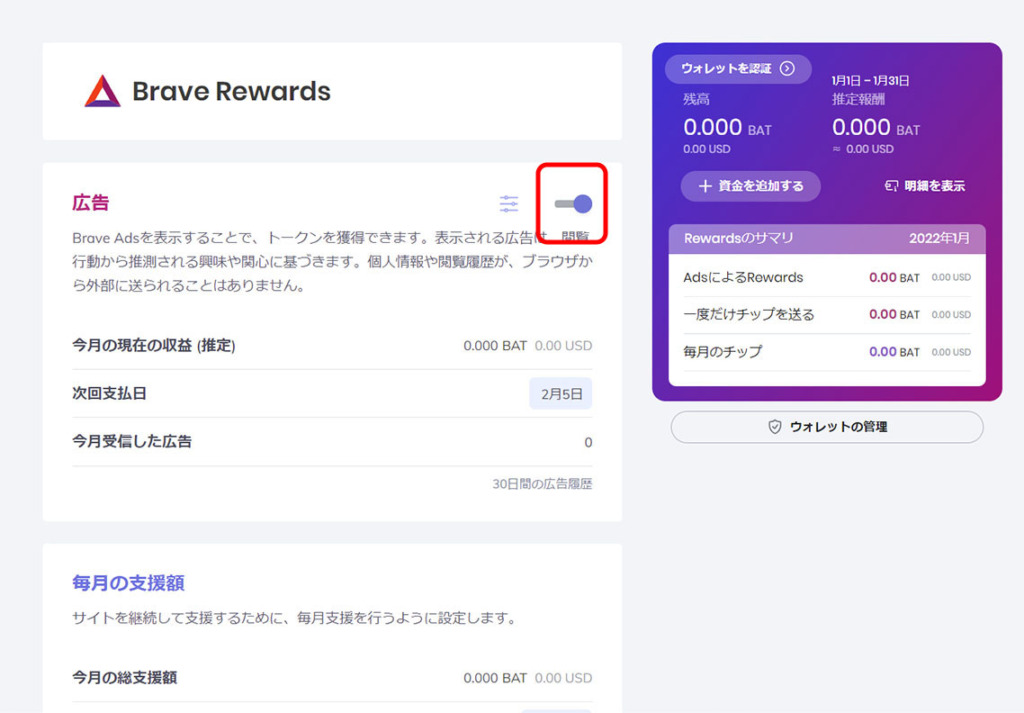
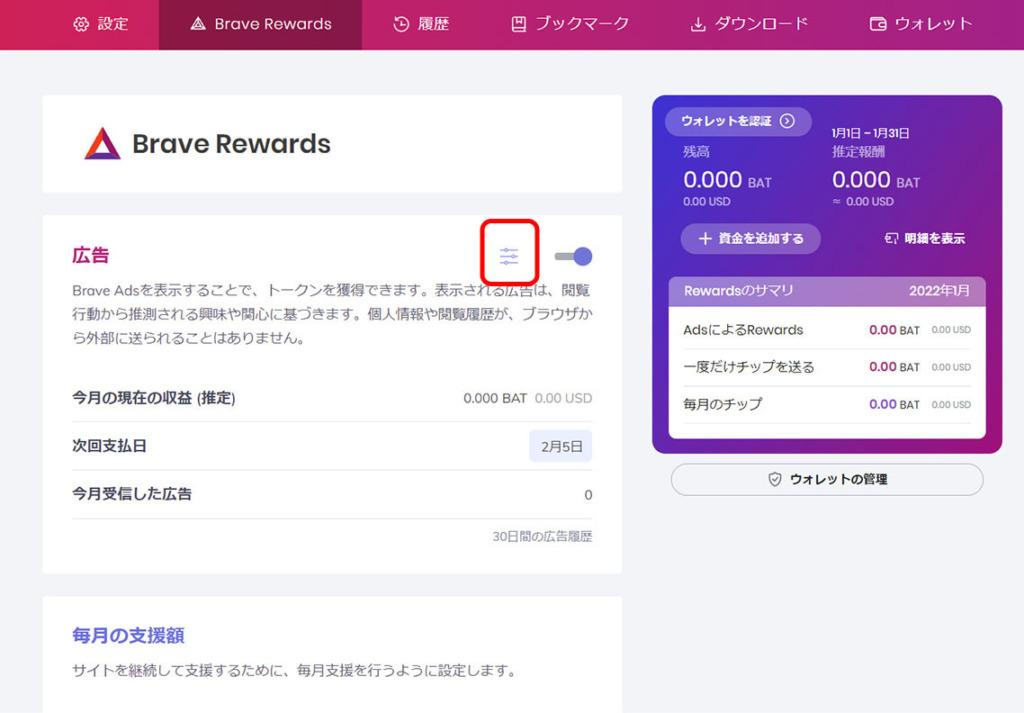
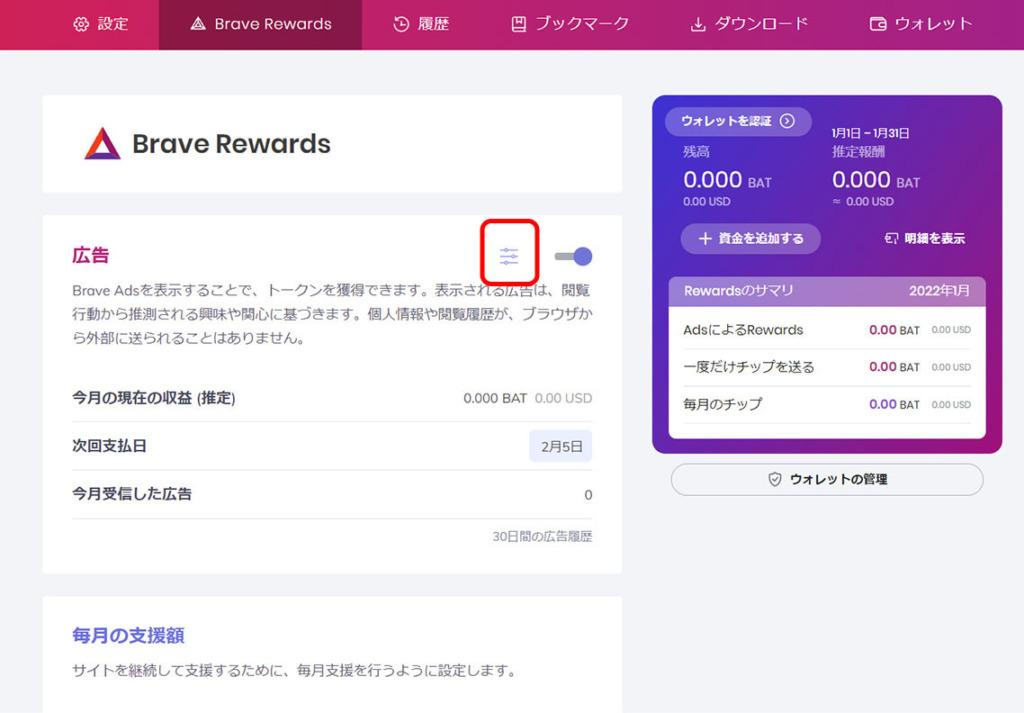
→これで設定完了
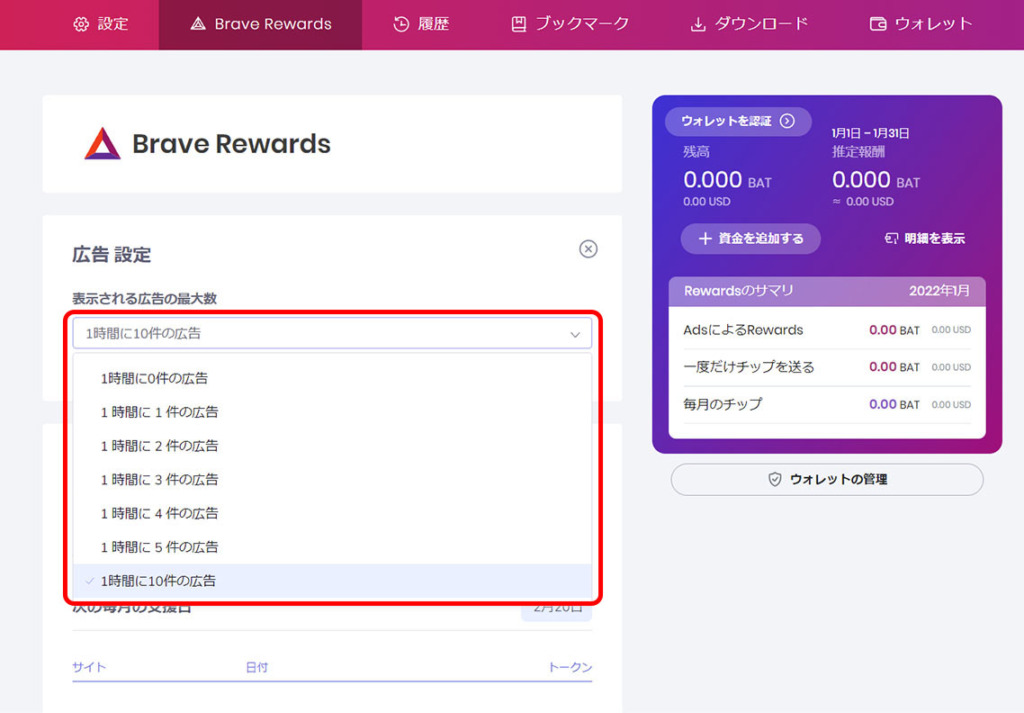
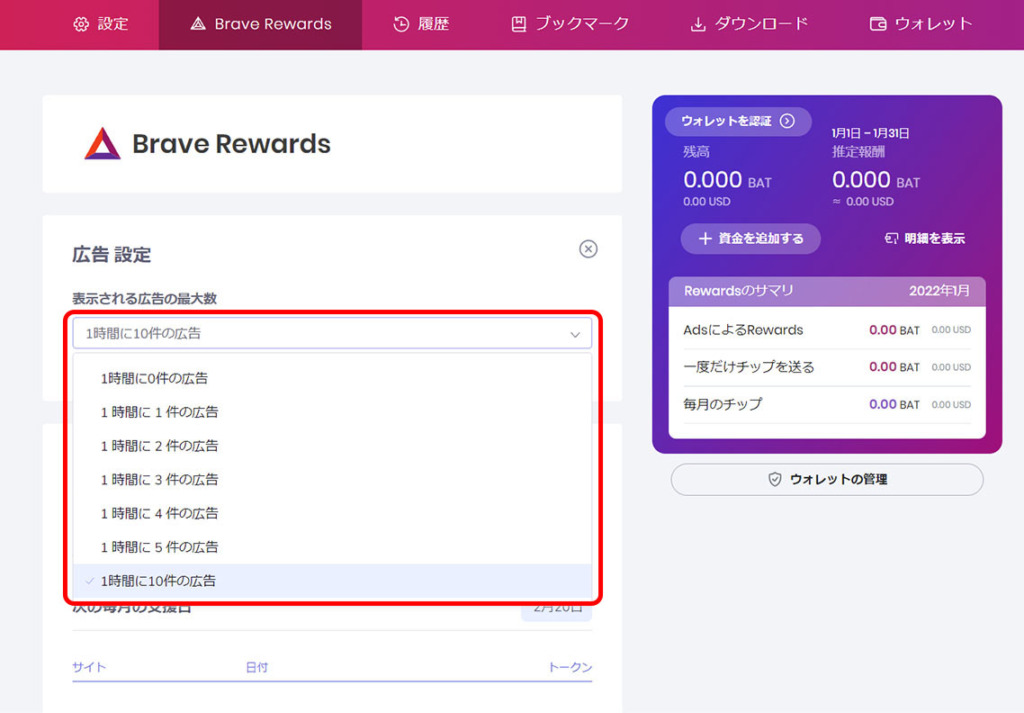



お疲れさまでした!
これでBraveに切り替えできました。
1日の報酬額は…
ちなみにインストールした日の報酬はこちら。
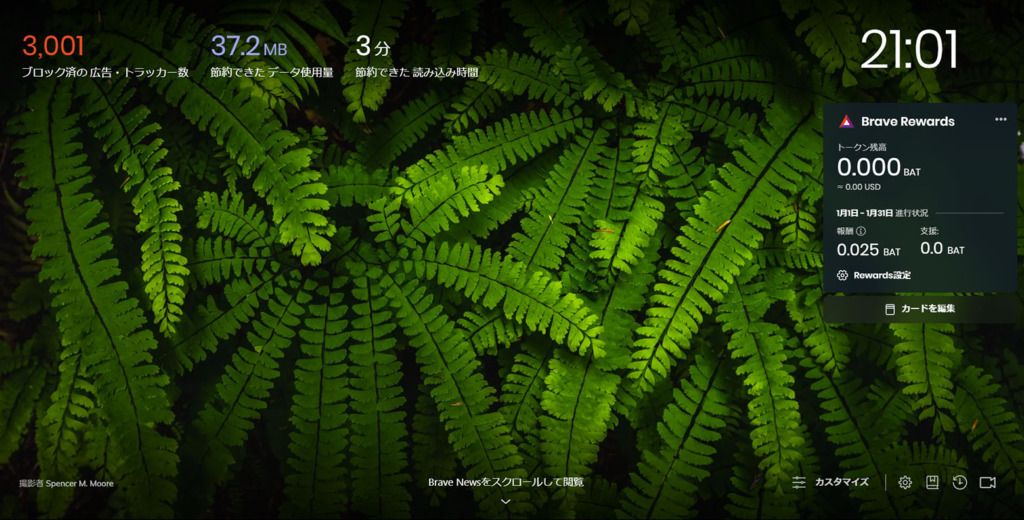
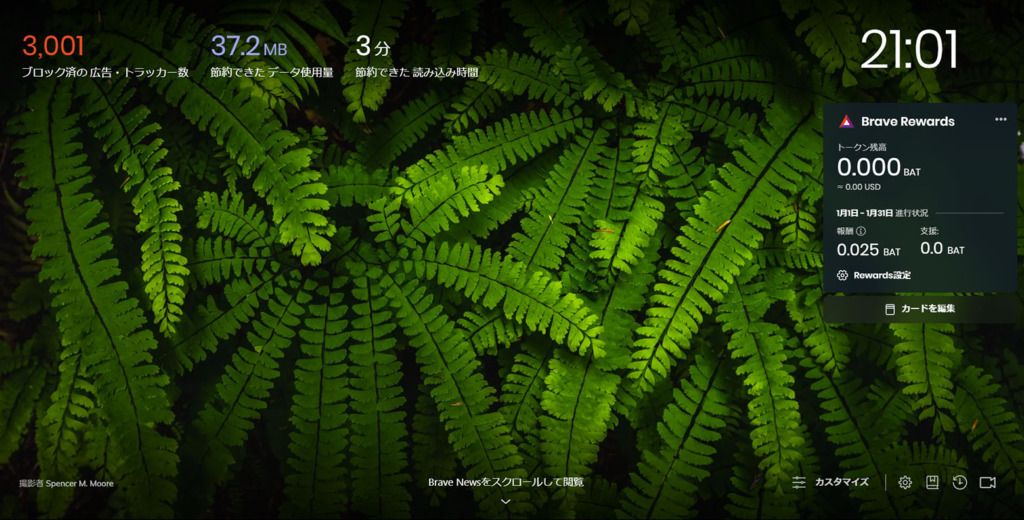



1日で0.025 BAT稼げました!
元々chromeなどのブラウザを毎日使用しても収入はゼロでしたが、ブレイブを利用することで暗号資産をもらえました。
現在のBATのレートは、1BAT=110円ほどなので日本円に換算すると2.75円。
1か月の報酬額は…
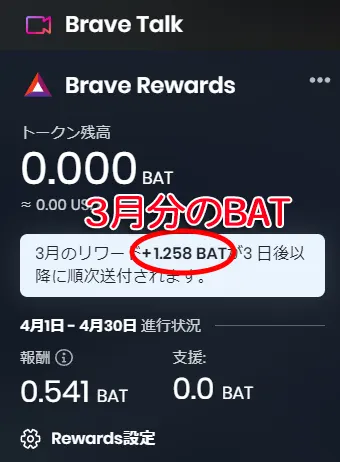
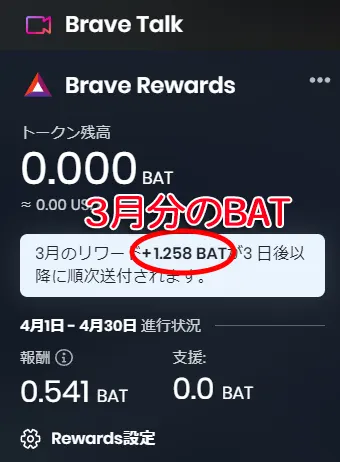
Braveを使い始めて数か月が経ちました。2022年3月分のリワードは1.258BAT。4月初めのBATレートは1BAT=108円ほどなので、3月は135.8円ほどBATをもらうことが出来ました!
この収入を高いとみるか、安いとみるか、皆さんいかがでしょうか。
<PR> BTC取引量6年連続No.1 ※
※ Bitcoin 日本語情報サイト調べ。国内暗号資産交換業者における 2016年-2021 年の年間出来高(差金決済/先物取引を含む)
まとめ
- 「Brave」はセキュリティ効果も高く、安全性が高いWebブラウザ
- 広告をブロックすることで表示速度は最速
- 自分で設定した広告を見ることで暗号資産BATを獲得
- 強い広告ブロック機能でサイトが表示崩れすることがある
今後「Brave」ユーザーが増えていけば、暗号資産BATの価値も上がっていくかもしれません。
筆者はBATを貯めたいので、このままBraveもchromeも併用していくつもりです。使っているうちに気づいたことなどあればまた追記します!